第二课文件和文件夹
四川省宜宾市兴文县香山中学七年级信息技术下学期 第二课 文件和文件夹 教案
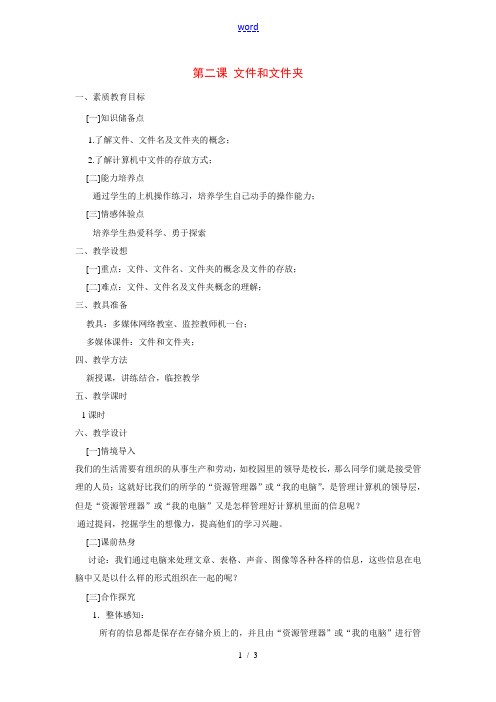
第二课文件和文件夹一、素质教育目标[一]知识储备点1.了解文件、文件名及文件夹的概念;2.了解计算机中文件的存放方式;[二]能力培养点通过学生的上机操作练习,培养学生自己动手的操作能力;[三]情感体验点培养学生热爱科学、勇于探索二、教学设想[一]重点:文件、文件名、文件夹的概念及文件的存放;[二]难点:文件、文件名及文件夹概念的理解;三、教具准备教具:多媒体网络教室、监控教师机一台;多媒体课件:文件和文件夹;四、教学方法新授课,讲练结合,临控教学五、教学课时1课时六、教学设计[一]情境导入我们的生活需要有组织的从事生产和劳动,如校园里的领导是校长,那么同学们就是接受管理的人员;这就好比我们的所学的“资源管理器”或“我的电脑”,是管理计算机的领导层,但是“资源管理器”或“我的电脑”又是怎样管理好计算机里面的信息呢?通过提问,挖掘学生的想像力,提高他们的学习兴趣。
[二]课前热身讨论:我们通过电脑来处理文章、表格、声音、图像等各种各样的信息,这些信息在电脑中又是以什么样的形式组织在一起的呢?[三]合作探究1.整体感知:所有的信息都是保存在存储介质上的,并且由“资源管理器”或“我的电脑”进行管理。
2.教师引导学生阅读课文第4、5页的内容。
[课件展示] 文件和文件夹——文件的概念;明确:文件是计算机系统某某息存储的基本单元,是关于某个主题的信息的集合。
而这些信息可以是一X图形、一幅图像、一系列数据、一段文字、一段声音、一帧动画等等。
3.教师展示五个文件:“”、“”、“”、“”、“”。
学生一边观看,一边总结相同与不同的地方。
[课件展示] 文件名的组成班级规章制度.doc主文件名小圆点扩展名/后辍名明确:主文件名和扩展名之间用小圆点“.”隔开,给文件命名时,一般是用文件的主题内容作为该文件的主文件名,以便查找和区别文件;文件的扩展名用来表示文件的类型。
[课件展示] 在同一磁盘的同一个文件夹中,不能有两个主文件名和扩展名都相同的文件。
信息技术下册 第2课《文件与文件夹》

SWF、FLA FLASH动画及其源文件
ZIP、RAR
压缩文件
ASP
动态网页文件
以EXE、COM、BAT为扩展名的文件都 是“可执行文件”,双击这些文件的图标就能 立即执行对应的程序。
在Windows中,不少程序生成的文件都有特 定的扩展名和图标,双击这类文件的图标,就 能调用相应的程序打开该文件,例如双击文件 “调查报告.doc”的图标,就能调用Word程序 打开文件“调查报告.doc”。
2的30次方字节
计算机内部是采用二进制来存储、处理信息的。
课堂练习:
1. 下列不属于可执行文件的是: B A. B. Game.txt C. Wt.exe D. Auto.bat
课堂练习:
2. 根据文件的扩展名,判断下列文件 属于图像文件的是 D
A. aaa.txt B. aaa.wav C. aaa.doc D. aaa.bmp
树型目录:顶级目录称作根(磁盘目 录)。一层一层扩展下去,形成一个 树型(倒置)结构。
例2: 关于文件“C:\Windows\Command\Scandisk.ini”,下 列叙述正确的是: D A. Scandisk.ini是这个文件的全名 B. Scandisk.ini是文件夹 C. Scandisk.ini可能是文件夹也可能是文件 D. 文件夹“Command”是“Windows”的子文件夹
课堂练习:
3. 关于文件和文件夹的说法正确的是: A A. 在同一文件夹中,文件不能重名 B. 在同一文件夹中,文件可以重名 C. 在不同文件夹中,文件不能重名 D. 在不同文件夹中,文件无法重名
课堂练习:
4. 在“我的电脑”窗口中,若希望显示文件的名称、 类型、大小等信息,则应该选择“查看”菜单 中的( )命令B
全国小信息技术优质课一等奖ppt课件《整理自己的文件和文件夹》全

方法:打开D盘上的“4.2”文件夹,选择“足球运动.jpg”,单 击“文件”菜单中的“删除”命令,在弹出的“确认文件删除” 对话框中选择“是”按钮,即删除完毕。
任务四:删除D盘上的“4.2”文件夹中的图片“足球运动.jpg”
回目录
1
一、给文件或文件夹更名
例如,我们需要将作为壁纸图片放入“壁纸”文件夹中,首先我们要将“新建文件夹”更
名
回目录
为“壁纸”文件夹。
任务一:将本机D盘上名为“新建文件夹”的文件夹重命名为“壁纸”。
(方法:选定“新建文件夹”——打开“文件”菜单——选择“重命名”——在文件夹的 名字框
中输入新的文件夹名称“壁纸”——按回车键或点击文件名以外的地方即可。)
文件和文件夹的复制还有其他方法,
(如:快捷键、右键菜单等)
2
能不能用键盘上的[Delete]键 和[Backspace]键删除它们 ?
五、回收站的利用
• 请同学们回忆刚才在删除文件的时候,电脑总是提示是否将文件放入 回目录 回收站里,那么“回收站”是什么呢?请同学们看书P9第四段。
• “回收站”其实是一个特殊的文件夹,电脑把我们删除的文件都放在 了这里。他像平时的废纸篓,既可以把没用的“废纸”都扔到废纸篓 里,也可以把仍在里面的“废纸”捡回来或彻底扔掉,这就是“还原” 和“清空”操作。
五、回收站的利用
1、还原文件或文件夹 如果我们误删除了文件“足球运动.jpg”文件,可以利用“回收站”使他还原回。目录
五、回收站的利用
2、清空回收站
➢从上面的操作可以看出,文件被放入“回收站”的时候,电脑只是在 文件上面做了删除的标记而已,并不是真的把文件完全清除掉了,因此 文件仍然会占用磁盘空间。 ➢而我们磁盘的存储空间是有限的,如果我们不需要的文件太多,就会 造成磁盘资源的浪费。所以我们要学习彻底删除文件的方法——“清空回 收站”,将我们不需要的文件从磁盘上彻底删除。
整理自己的文件和文件夹教案
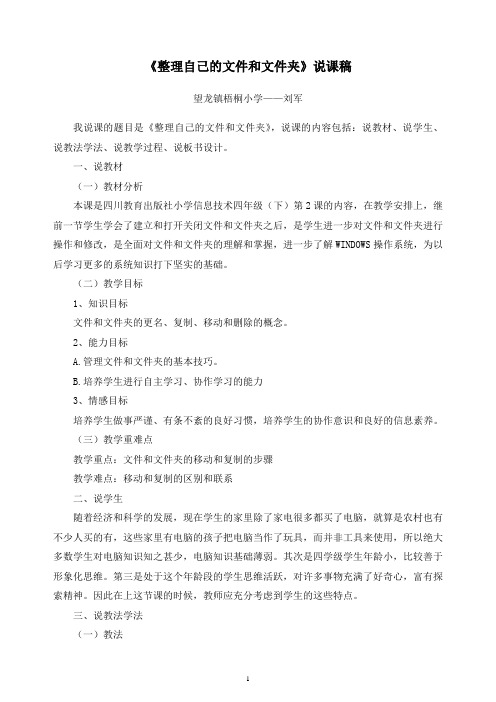
《整理自己的文件和文件夹》说课稿望龙镇梧桐小学——刘军我说课的题目是《整理自己的文件和文件夹》,说课的内容包括:说教材、说学生、说教法学法、说教学过程、说板书设计。
一、说教材(一)教材分析本课是四川教育出版社小学信息技术四年级(下)第2课的内容,在教学安排上,继前一节学生学会了建立和打开关闭文件和文件夹之后,是学生进一步对文件和文件夹进行操作和修改,是全面对文件和文件夹的理解和掌握,进一步了解WINDOWS操作系统,为以后学习更多的系统知识打下坚实的基础。
(二)教学目标1、知识目标文件和文件夹的更名、复制、移动和删除的概念。
2、能力目标A.管理文件和文件夹的基本技巧。
B.培养学生进行自主学习、协作学习的能力3、情感目标培养学生做事严谨、有条不紊的良好习惯,培养学生的协作意识和良好的信息素养。
(三)教学重难点教学重点:文件和文件夹的移动和复制的步骤教学难点:移动和复制的区别和联系二、说学生随着经济和科学的发展,现在学生的家里除了家电很多都买了电脑,就算是农村也有不少人买的有,这些家里有电脑的孩子把电脑当作了玩具,而并非工具来使用,所以绝大多数学生对电脑知识知之甚少,电脑知识基础薄弱。
其次是四学级学生年龄小,比较善于形象化思维。
第三是处于这个年龄段的学生思维活跃,对许多事物充满了好奇心,富有探索精神。
因此在上这节课的时候,教师应充分考虑到学生的这些特点。
三、说教法学法(一)教法教师讲授新知识的时间约占总课时的30%左右,采用演示法、讲解法、指导法,引导学生探索和实践,让学生真正地体会到掌握使用电脑的方法比记知识更重要,因为随着科技的不断发展,计算机领域每时每刻都在发生变化。
所以,计算机教学的主要目的是教会学生学习的方法,让学生学会观察和思考。
(二)学法学生上机操作约占总课时的70%,采用练习法、观察法、发现法等进行独立学习。
我在上课之前把学生家有电脑的和没电脑的进行适当的搭配,分成几个小组,让有一定动手操作电脑的学生来帮我教,教师负责组织教学、检查总体、指导个别等,这样既调动课堂气氛,形成竞争氛围,又激发学生学习热情和对电脑的兴趣,还培养了学生的团队协作意识。
教学设计(文件和文件夹)
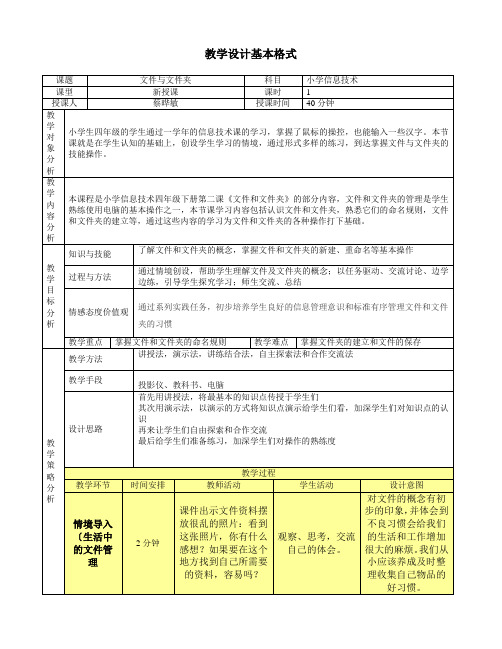
教学设计基本格式教学设计的一般步骤1、学习需求分析●教学期望 - 学生学习现状 == 学生学习需求●一般是指“章”〔或“单元”〕的教学目标确定●为什么开展教学;课程教学目标应是什么;教学设计具备哪些条件2、学习对象分析●一般特征:年龄、经验、动机、文化背景●初始能力: 先决能力 [基础知识]现有能力 [是否已具备目标技能]学习能力 [语言、数学、操作、推理]态度 [偏爱、误解等]●学习风格: 学习条件 [感观、感情、环境社会性]大脑功能 [抽象思维、形象思维]认知方式 [场依存性与独立性、沉思型与冲动型]人格因素 [控制点、焦虑水平]3、教学内容分析●明确所需学习的知识内容、知识内容的结构关系、知识内容的类型〔陈述性、程序性、策略性〕;●准备在学习任务设计时,函盖教学目标所定义的知识体系;●根据不同的知识类型,采用不同的教学方法,将学习内容嵌入学习环境的不同要素中;4、确定教学目标〔学习目标分析〕●教学目标的涵义:是教学活动预期到达的结果,是学生通过学习以后预期产生的行为变化。
它表现为对学生学习成果及终结行为的具体、明确的描述。
●教学目标的内容●教学目标的描述:包含4个要素,简称ABCD法:➢行为主体〔Audience〕➢行为动词〔Behavior〕➢行为条件〔Condition〕➢表现程度〔Degree〕例:通过五笔输入法的学习,学生能将五笔字根表熟记,能在一分钟内用五笔输入法输入20个汉字,正确率为80%以上。
●中小学信息技术课程标准中学习目标要求与行为动词5、教学策略设计●是对完成特定教学目标而采取的教学活动程序、方法、形式和媒体等因素的总体考虑〔邬美娜〕●主要解决“如何教,如何学”,运用系统方法,从实际出发,从争取整体教学效益的角度正确选择适当的教学策略●制定教学策略的基本原则〔1〕学习准备〔已有经验〕〔2〕学习动机〔3〕目标样例〔达标行为的示范〕〔4〕内容组织〔5〕指导〔6〕积极练习〔7〕反馈〔8〕个别差异6、教学媒体选择●媒体的功用➢支持知识建构的工具➢支持建构性学习、用于探索知识的信息工具➢支持通过交谈来学习的社会媒体➢支持通过反思来学习的智能伙伴●选择依据➢学习任务:对到达学习目标有独到作用➢学习者:心理发展特点与水平➢教学管理:教学规模、教学安排、教师能力➢媒体及其使用特点:操作、组合、灵活等➢经济7、教学评价设计●对本节课学生学习效果以及教师自身教学效果的评价分析。
小学信息技术(文件和文件夹)ppt【可修改文字】

四、教学方法(教法与学法)
教法:综合运用讲授法,演示法,讲练结合法, 还会使用任务驱动法和分层教学法等
(三)任务驱动法
(自主学习,自主探索学习)
1.明确自学任务 2.学生动手实践操作(根据老师讲解和书本步
骤操作)
பைடு நூலகம்3.老师巡视 4.质疑交流(学生互相讨论交流,老师适当点播)
(三)任务驱动法
(自主学习,自主探索学习)
5.学生演示 6.分层练习,提高技能 7.回顾总结,课后延伸(爱护环境,做一个
环保的人)
学 内 容
(2)、重点及难点
重点:文件及文件夹的概念 难点:文件的命名
(3)、教学目标
1.学生掌握文件及文件夹概念
2.学生要掌握文件的命名方法以及了解常见的文 件类型(知识目标)
3.培养学生分析问题,解决问题及实践操作的能 力(能力目标)
4.增强学生环境保护意识——垃圾分类处理(情 感目标)
三、学情分析
2、教材处理
在本章教材中,第一章已经介 绍了汉字的输入,由于前面学习的 内容都是操作方面的,本章涉及了 概念性的理论内容,学生会增加学 习兴趣,学生就会主动学习,对接 下来计算机操作的学习起到了承前 启后的作用。
二、教学内容及教学目标
1.文件、文件夹的概念
(
一
2.文件的命名及其类型
)
3.文件和文件夹排列方式 教
学法:运用自主探索法和合作交流法,提高学 生自身的自学探究的学习能力,并且锻炼学生 信息处理的思维和习惯
计算机应用基础项目2-2文件与文件夹的操作

授课人:课程类型:公共基础课时数: 2 编写时间:2018年10月15日Array课题:任务2 文件与文件夹的操作教学环节及时长教学内容教师活动学生活动【复习】2分钟1、Windows7窗口组成、基本操作以及桌面的基本操作。
2、任务栏的组成、操作及属性设置的方法。
3、“开始”菜单的组成与设置方法启发学生思考,调动课堂气氛。
积极思考并发言。
【导入】3分钟创建新文件夹,对创建好的文件夹进行重命名,删除文件夹。
使用“详细信息”方式显示对象并使用”类型”方式排列对象图标,复制和移动对象。
查看文件或文件夹的属性,对文件夹选项进行设置。
设置共享名称,对共享文件夹进行权限设置。
对磁盘进行清理和碎片整理。
打开“任务管理器”,结束用户进程。
教师引导进入主题讨论思考【任务布置】5分钟【新授】50分钟任务实施Windows操作系统对要处理的数据和信息是通过文件系统来进行管理的。
文件系统是Windows操作系统极其重要的组成部分,因而掌握Windows操作系统所提供的一整套文件和文件夹的管理方式,是用户掌握Windows操作系统使用方法的重要一环。
一、文件或文件夹的创建、重命名和删除1.创建新文件或文件夹创建新文件或文件夹有两种方法。
方法:双击“计算机”图标,打开“计算机”窗口,在“文件”菜单中选择“新建”命令,在弹出的菜单中选择要新建的文件或文件夹。
方法二:在窗口工作区域的空白处单击鼠标右键,在弹出的快捷菜单中选择”新建”命令,选择要新建的文件或文件夹。
2. 重命名文件或文件夹用户可以根据需要更改已经命名的文件或文件夹的名称。
更改文件或文件夹名称的方法有以下三种:方法一:用鼠标不连续地双击某个文件或文件夹,即用鼠标单击选定该文件或文件夹后,再单击该文件或文件夹的名称即可进行更改。
方法二:选中文件或文件夹,单击鼠标右键,在弹出的快捷菜单中选择“重命名”命令。
方法三:选中文件或文件夹,然后按键盘上的快捷键[F2]更改名称。
《文件和文件夹的管理》说课稿
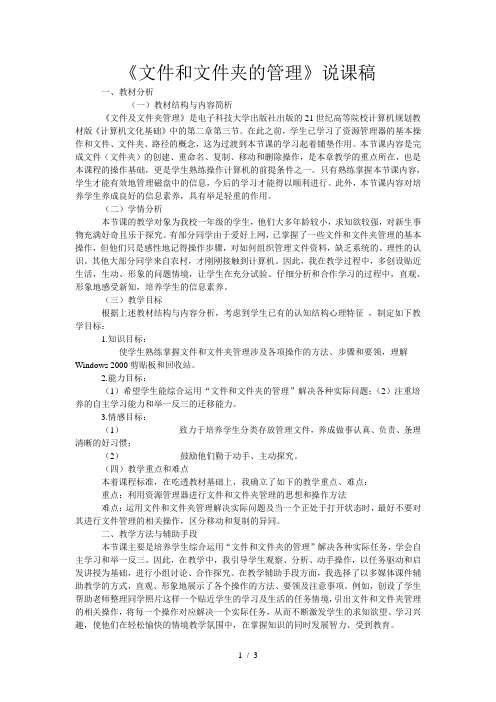
《文件和文件夹的管理》说课稿一、教材分析(一)教材结构与内容简析《文件及文件夹管理》是电子科技大学出版社出版的21世纪高等院校计算机规划教材版《计算机文化基础》中的第二章第三节。
在此之前,学生已学习了资源管理器的基本操作和文件、文件夹、路径的概念,这为过渡到本节课的学习起着铺垫作用。
本节课内容是完成文件(文件夹)的创建、重命名、复制、移动和删除操作,是本章教学的重点所在,也是本课程的操作基础,更是学生熟练操作计算机的前提条件之一。
只有熟练掌握本节课内容,学生才能有效地管理磁盘中的信息,今后的学习才能得以顺利进行。
此外,本节课内容对培养学生养成良好的信息素养,具有举足轻重的作用。
(二)学情分析本节课的教学对象为我校一年级的学生,他们大多年龄较小,求知欲较强,对新生事物充满好奇且乐于探究。
有部分同学由于爱好上网,已掌握了一些文件和文件夹管理的基本操作,但他们只是感性地记得操作步骤,对如何组织管理文件资料,缺乏系统的、理性的认识。
其他大部分同学来自农村,才刚刚接触到计算机。
因此,我在教学过程中,多创设贴近生活,生动、形象的问题情境,让学生在充分试验、仔细分析和合作学习的过程中,直观、形象地感受新知,培养学生的信息素养。
(三)教学目标根据上述教材结构与内容分析,考虑到学生已有的认知结构心理特征,制定如下教学目标:1.知识目标:使学生熟练掌握文件和文件夹管理涉及各项操作的方法、步骤和要领,理解Windows 2000剪贴板和回收站。
2.能力目标:(1)希望学生能综合运用“文件和文件夹的管理”解决各种实际问题;(2)注重培养的自主学习能力和举一反三的迁移能力。
3.情感目标:(1)致力于培养学生分类存放管理文件,养成做事认真、负责、条理清晰的好习惯;(2)鼓励他们勤于动手、主动探究。
(四)教学重点和难点本着课程标准,在吃透教材基础上,我确立了如下的教学重点、难点:重点:利用资源管理器进行文件和文件夹管理的思想和操作方法难点:运用文件和文件夹管理解决实际问题及当一个正处于打开状态时,最好不要对其进行文件管理的相关操作,区分移动和复制的异同。
认识文件和文件夹教案新部编本[1]
![认识文件和文件夹教案新部编本[1]](https://img.taocdn.com/s3/m/afd67154360cba1aa911da2d.png)
教师学科教案[ 20 – 20 学年度第__学期]任教学科:_____________任教年级:_____________任教老师:_____________xx市实验学校教学设计基本格式二、任务驱动明确目标以不同的形式存储在计算机的外存储器上。
文件夹:是计算机磁盘中保存某一类文件的区域。
同学们,老师要考一考大家了,大家都学了这么久的电脑了,那么觉得我们的电脑中有多少文件呢?我们的电脑中有一般有几万个文件呢!那我们知道一台电脑中有这么多文件,那么如果这几万个文件放在一起我们找起来是不是很困难啊?那我们用了什么来解决这个问题呢?师:学生回答的非常好对我们使用了文件夹来给它们分门规类(并指导学生认识桌面上的图标哪些是文件哪些是文件夹)那要怎样分类呢?先小组自主讨论探究,看哪个组最厉害(请代表上台演示)老师上台点评,并正确学生各抒己见生回答,可用文件夹分类归档学生小组讨论探究问题,并小组代表上台演示激发学生对新知识产生兴趣设疑探新知,培养学生勤动脑的好习惯提倡学生自主操作,小组协作,让学生应用所学知识和技能来解决问题,加深对所学知识的理解文件和文件夹的排列练习巩固的操作示范给学生师:同学们你们知道文件和文件夹是怎样排列的吗?你们能告诉老师吗?1.在桌面或文件夹窗口中,单击右键弹出一个快捷菜单2.选择排列图标选项,弹出一个子菜单3.四种方式每一种试一下.练习小迪急着在电脑里找自己在假期里用“写字板”写的一篇日记。
真是不看不知道,一看吓一跳。
小迪的电脑里竟然存储着上万个文件。
小迪这下可烦恼了。
我们一起来帮小迪整理他的电脑吧1、善于利用各种资源开学习,学会自学2、学会管理文件、文件夹,养成分门别类的好习惯学生知道请学生回答不会,则老师讲授给学生小组协作完成,小组自行操作一遍,遇到不懂问老师或同学学生自主完成,请学生上台示范,完成后与学生交流沟通促成学生相互交流,相互学习的知识巩固新知。
第二课文件夹与文件作业提交操作课件

(二)、查看本机“网络名 称”。
操作步骤: 1、在桌面上右击“我的电脑”图标,左键单击 、在桌面上右击“我的电脑” “属性”按钮。 属性” 2、在“系统属性”对话框中,单击“计算机 、在“系统属性”对话框中,单击“ 名”。 3、在“计算机名”项目菜单中,查看菜单项为 、在“计算机名” “完整的计算机名称”提示是什么内容,此内容 完整的计算机名称” 就为此机的“网络名称” 就为此机的“网络名称”。 4、此操作是方便教师查阅此机上传提交作业是 否成功。(下面请观看操作截图)
授课者:罗定市新乐中学 陈少强
罗定市新乐中学
电脑室提交作业课件
1
一、作业文件夹操作步骤。 作业文件夹操作步骤。
(一)、文字说明。 (二)、查看本机“网络名称”。 (三)、图解说明。 (四)、课堂小结。
罗定市新乐中学 电脑室提交作业课件 2
(一)、文字说明。
操作步骤说明: 1、右击桌面空白处,单击选 择“新建→文件夹”菜单。 新建→文件夹” 2、将新建的文件夹命名为 “作业文件夹”。 作业文件夹”
罗定市新乐中学 电脑室提交作业课件 3
3、右击桌面右下角的“极域教 、右击桌面右下角的“ 室学生端” 室学生端”图标,左键单击选 择“文件提交”菜单。 文件提交” 4、在“文件提交”窗口中,单 、在“文件提交” 击选择“添加目录” 击选择“添加目录”按钮。
罗定市新乐中学
电脑室提交作业课件
4
5、在“浏览文件夹”对话框中, 、在“浏览文件夹” 单击选择“作业文件夹” 单击选择“作业文件夹”,再 单击“确定” 单击“确定”按钮。
罗定市新乐中学 电脑室提交作业课件 7
此操作是查看计算机 网络名称操作之一。
《文件与文件夹的移动、复制》教案

《文件与文件夹的移动、复制》教案
一、教学目标
1、知识与技能
掌握文件或文件夹的新建、移动、复制、删除、重命名等操作;
2、过程与方法
学生在任务驱动的教学方法下结合独立的探究操作,能够提高自主学习的能力;能运用相关知识完成目标;
3、态度、情感和价值观
通过小组学习的方式,学生相互讨论、互相帮助,增进相互之间的感情,体验合作精神。
二、教学内容
本节课的主要内容:运用文件的相关知识(包括文件的查找,资源管理器的组成和结构),掌握文件或文件夹的基本操作,文件或文件夹的移动和复制。
三、学习者分析
本节课的学习者是高一年级的学生,经过以前的学习,已掌握了文件的相关概念和一些操作,比如文件的查找等,熟悉了资源管理器的组成和结构,且学习者认知水平处于形式运演阶段,思维能力已经发展到成熟阶段,思维方式上具有组合推理的特征,但基于于每个人的发展水平不同,因此学生水平有差异。
四、教学重点和难点
重点:文件或文件夹移动和复制。
难点:区分同盘与异盘移动与复制的差别。
五、教学准备
教学环境:一个多媒体网络教室及相关控制软件;
学习资源:教师在每台学生机上都布置好教学过程中相应的文件和文件夹;
教师设计好同学相互评价的表格。
六、教学过程。
小学信息技术四年级下册《第2课文件的查找和选择》教案
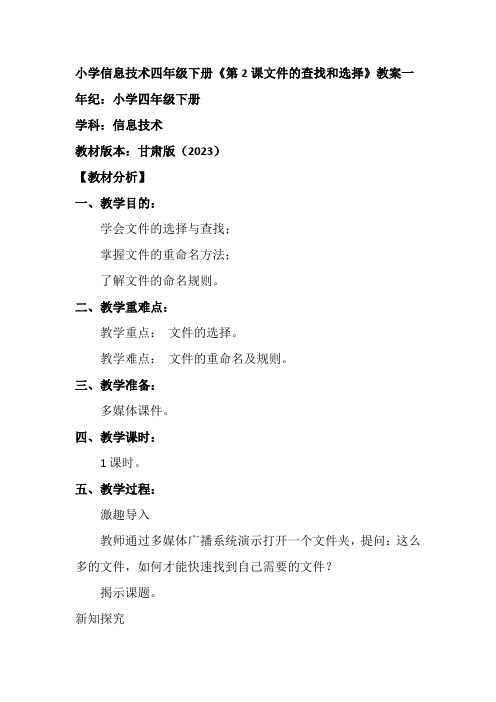
小学信息技术四年级下册《第2课文件的查找和选择》教案一年纪:小学四年级下册学科:信息技术教材版本:甘肃版(2023)【教材分析】一、教学目的:学会文件的选择与查找;掌握文件的重命名方法;了解文件的命名规则。
二、教学重难点:教学重点:文件的选择。
教学难点:文件的重命名及规则。
三、教学准备:多媒体课件。
四、教学课时:1课时。
五、教学过程:激趣导入教师通过多媒体广播系统演示打开一个文件夹,提问:这么多的文件,如何才能快速找到自己需要的文件?揭示课题。
新知探究介绍文件和文件夹的基础知识,包括文件的类型、图标等。
让学生了解“资源管理器”的作用和使用方法。
探究查找文件的一般方法,如使用“开始”按钮、“资源管理器”等方式查找文件。
实践演练练习查找文件,并让学生分享自己的查找技巧。
教授文件的重命名方法,包括主文件名和扩展名的概念。
总结巩固对本节课的重点内容进行回顾和总结。
布置课后练习,让学生在家中自行练习文件的查找和重命名操作。
六、教学评价:通过课堂讨论、实践演练等方式,对学生的学习效果进行评价,及时调整教学策略,提高教学质量。
七、教学反思:教师在教学过程中要关注学生的学习情况,鼓励学生积极发言、动手实践。
同时,教师也要不断优化教学方法,提高教学效果。
小学信息技术四年级下册《第2课文件的查找和选择》教案二一、教学目标:学会文件的选择与查找;掌握文件的重命名方法;了解文件的命名规则。
二、教学重难点:教学重点:文件的选择;文件的重命名及规则。
教学难点:文件的重命名及规则。
三、教学准备:多媒体课件;计算机、网络及辅助教学软件。
四、教学步骤:激趣导入(5分钟)教师通过多媒体广播系统演示打开一个文件夹,提问:如何在众多文件中快速找到所需的文件?揭示课题:《第2课文件的查找和选择》。
新知讲解(15分钟)介绍文件和文件夹的基础知识,包括文件的类型、图标等;讲解如何在“我的电脑”和“资源管理器”中查找文件的方法,如使用搜索功能、指定查找范围等;介绍文件的命名规则,包括主文件名和扩展名的概念,以及命名的一些注意事项。
认识文件和文件夹说课稿
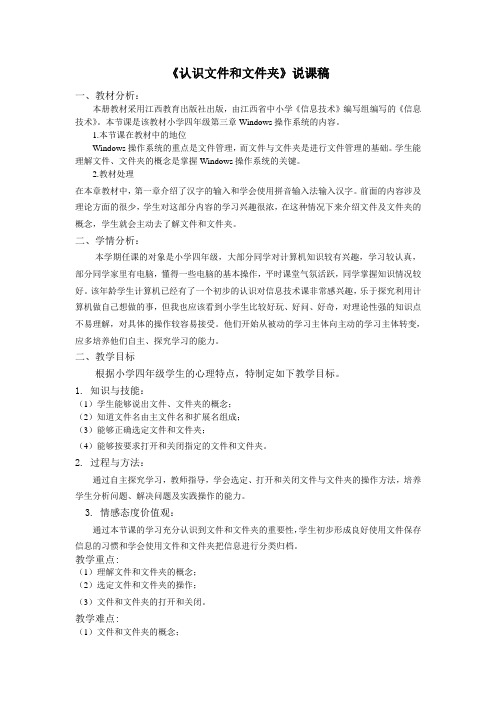
《认识文件和文件夹》说课稿一、教材分析:本册教材采用江西教育出版社出版,由江西省中小学《信息技术》编写组编写的《信息技术》。
本节课是该教材小学四年级第三章Windows操作系统的内容。
1.本节课在教材中的地位Windows操作系统的重点是文件管理,而文件与文件夹是进行文件管理的基础。
学生能理解文件、文件夹的概念是掌握Windows操作系统的关键。
2.教材处理在本章教材中,第一章介绍了汉字的输入和学会使用拼音输入法输入汉字。
前面的内容涉及理论方面的很少,学生对这部分内容的学习兴趣很浓,在这种情况下来介绍文件及文件夹的概念,学生就会主动去了解文件和文件夹。
二、学情分析:本学期任课的对象是小学四年级,大部分同学对计算机知识较有兴趣,学习较认真,部分同学家里有电脑,懂得一些电脑的基本操作,平时课堂气氛活跃,同学掌握知识情况较好。
该年龄学生计算机已经有了一个初步的认识对信息技术课非常感兴趣,乐于探究利用计算机做自己想做的事,但我也应该看到小学生比较好玩、好问、好奇,对理论性强的知识点不易理解,对具体的操作较容易接受。
他们开始从被动的学习主体向主动的学习主体转变,应多培养他们自主、探究学习的能力。
二、教学目标根据小学四年级学生的心理特点,特制定如下教学目标。
1. 知识与技能:(1)学生能够说出文件、文件夹的概念;(2)知道文件名由主文件名和扩展名组成;(3)能够正确选定文件和文件夹;(4)能够按要求打开和关闭指定的文件和文件夹。
2. 过程与方法:通过自主探究学习,教师指导,学会选定、打开和关闭文件与文件夹的操作方法,培养学生分析问题、解决问题及实践操作的能力。
3. 情感态度价值观:通过本节课的学习充分认识到文件和文件夹的重要性,学生初步形成良好使用文件保存信息的习惯和学会使用文件和文件夹把信息进行分类归档。
教学重点:(1)理解文件和文件夹的概念;(2)选定文件和文件夹的操作;(3)文件和文件夹的打开和关闭。
第 2 课:文件和文件夹的基本操作
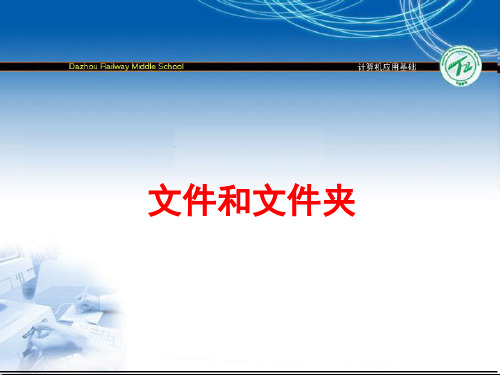
平铺视图
4. 列表
该视图以文件或文件夹名列表显示文件夹内容,其内容前面为小图标, 当文件夹中包含很多文件,并且想在列表中快速查找一个文件名时,这 种视图非常有用。
列表视图
5. 详细信息
在该视图下,Windows 列出已打开文件夹的内容并提供有关文件的详细信息,包 括文件名、类型、大小和修改日期
详细信息视图
按修改时间和文件类型排序
修改时间:选择此排序方式,文件夹中的对象会以修改时间的先后顺序 排序。此方式方便用户查找某一特定时间创建或修改过的文件。 类型:选择此排序方式,文件夹中的对象会以文件类型进行排序,即将
相同扩展名的文件放在一起,以扩展名中
英文字母的先后顺序归类排序。 此方式方便用户查找某个特定类型的文件。
选定多个不连续的文件和文件夹,单击第一个要选定的文件夹或文件, 然后按住ctrl 键,逐个单击要选定的文件夹或文件。
选定多个连续的文件
选定多个不连续的文件:按住CTRL键不松开,在逐个单击文件
选定文件和文件夹
全选:要选定某个文件夹中的全部内容,可首先在左侧窗格中单 击该文件夹,然后选择【编辑】|【全部选定】命令或者按Ctrl+A 快捷键; 反选:如果要选定当前文件夹中已经选定的文件或文件夹以外的
回收站空间设置(不要设 置为100%,也不要设置为 0%)
回收站属性设置
复制、移动文件或文件夹
菜单法 快捷键法 拖动法
复制
选定文件---编辑- 选定文件---编辑ctrl键并拖动文件 --复制----选择目 --ctrl+c---选择目 到目标位置(异盘 标位置----粘贴 标位置----ctrl+v 复制可直接拖动)
它们仍然占据着磁盘空间,如果要彻底删除它们,可在回收
第二课 整理自己的文件和文件夹 教案
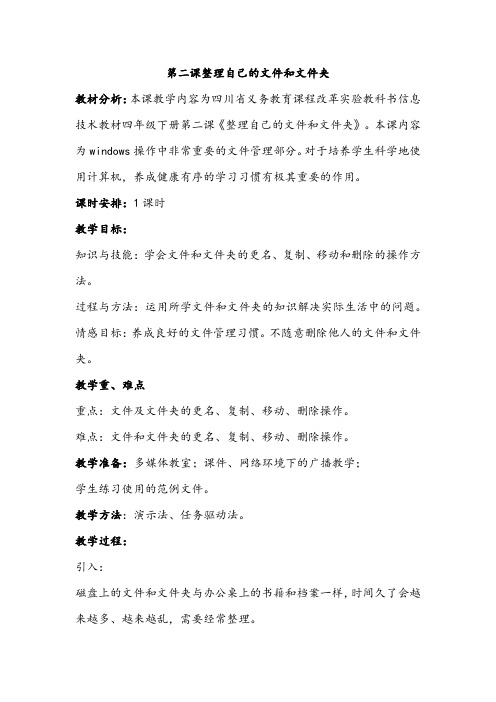
第二课整理自己的文件和文件夹教材分析:本课教学内容为四川省义务教育课程改革实验教科书信息技术教材四年级下册第二课《整理自己的文件和文件夹》。
本课内容为windows操作中非常重要的文件管理部分。
对于培养学生科学地使用计算机,养成健康有序的学习习惯有极其重要的作用。
课时安排:1课时教学目标:知识与技能:学会文件和文件夹的更名、复制、移动和删除的操作方法。
过程与方法:运用所学文件和文件夹的知识解决实际生活中的问题。
情感目标:养成良好的文件管理习惯。
不随意删除他人的文件和文件夹。
教学重、难点重点:文件及文件夹的更名、复制、移动、删除操作。
难点:文件和文件夹的更名、复制、移动、删除操作。
教学准备:多媒体教室;课件、网络环境下的广播教学;学生练习使用的范例文件。
教学方法:演示法、任务驱动法。
教学过程:引入:磁盘上的文件和文件夹与办公桌上的书籍和档案一样,时间久了会越来越多、越来越乱,需要经常整理。
在磁盘上整理文件或文件夹时会遇到需要复制、移动,以及需要将无用的文件或文件夹进行删除、更名等操作的情况。
所以今天我们就来学习整理自己的文件和文件夹。
师:本节课我们有三个任务,任务一给文件或文件夹更名;任务二文件和文件夹的复制、移动;任务三删除文件和文件夹以及回收站的利用。
首先我们学习任务一给文件或文件夹更名。
1.提出问题,通过问题的解决(任务一)教师讲解:我们通常需要将不同种类和用途的文件放到不同的文件夹中,例如,将图片放入“图片”文件夹中,但是在“4.2”文件夹下没有“图片”文件夹,只有新建文件夹,所以首先我们要将“新建文件夹”重命名为“图片”。
教师讲解:那怎么更名呢?有没有同学能熟练完成?好,你来示范。
学生操作:学生在操作时讲解完成的步骤。
教师讲解:XX用了XX方法完成了文件的更名,操作也很熟练,还有没有其他方法?学生操作:如果没有方法,老师操作演示其他方法。
教师讲解并演示:书上第6、7页给我们介绍了两种方法,请同学们翻到书6页,第一种方法是先选定新建文件夹,点击组织菜单,然后选择重命名,最后在文字框中输入图片,按回车键或点击其他地方即可。
- 1、下载文档前请自行甄别文档内容的完整性,平台不提供额外的编辑、内容补充、找答案等附加服务。
- 2、"仅部分预览"的文档,不可在线预览部分如存在完整性等问题,可反馈申请退款(可完整预览的文档不适用该条件!)。
- 3、如文档侵犯您的权益,请联系客服反馈,我们会尽快为您处理(人工客服工作时间:9:00-18:30)。
【教学过程设计】:
一、情境导入
我们的生活需要有组织的从事生产和劳动,如校园里的领导是校长,那么同学们就是接受管理的人员;这就好比我们的所学的“资源管理器”或“我的电脑”,是管理计算机的领导层,但是“资源管理器”或“我的电脑”又是怎样管理好计算机里面的信息呢?
通过提问,挖掘学生的想像力,提高他们的学习兴趣。
二、课前热身
讨论:我们通过电脑来处理文章、表格、声音、图像等各种各样的信息,这些信息在电脑中又是以什么样的形式组织在一起的呢?
三、合作探究
1.整体感知:
所有的信息都是保存在存储介质上的,并且由“资源管理器”或“我的电脑”进行管理。
2.教师引导学生阅读课文第4、5页的内容。
[课件展示] 文件和文件夹——文件的概念;
明确:文件是计算机系统中信息存储的基本单元,是关于某个主题的信息的集合。
而这些信息可以是一张图形、一幅图像、一系列数据、一段文字、一段声音、一帧动画等等。
3.教师展示五个文件:“班级规章制度.doc”、“我的学校.doc”、“同一首歌.wav”、“童话.wav”、“我的照片.bmp”。
学生一边观看,一边总结相同与不同的地方。
[课件展示] 文件名的组成
班级规章制度.doc
主文件名小圆点扩展名/后辍名
明确:主文件名和扩展名之间用小圆点“.”隔开,给文件命名时,一般是用文件的主题内容作为该文件的主文件名,以便查找和区别文件;文件的扩展名用来表示文件的类型。
[课件展示] 在同一磁盘的同一个文件夹中,不能有两个主文件名和扩展名都相同的文件。
学生活动:复制两至三次同一个文件到同一个文件夹下,请几位同学说出结果。
明确:这个规定是为了防止文件操作中同名文件的混淆。
如果同样一个文件需要保留两个版本,可以将其分别保留在两个不同的文件夹中。
4.引导学生阅读课本第5、6页内容;
[课件展示] 文件的类型
明确:文件可以分为系统文件、通用文件和用户文件三类。
系统文件及通用文件通常由专业人员装入硬盘(一般是C盘),其文件名与扩展名由系统约定好(用以表时文件的性质、类型),用户不能随便对这些文件进行改名或删除。
用户文件的主名可以由用户根据自己的需要及爱好进行命名,而扩展名一般由生成文件的应用程序所规定。
引导学生思考:计算机中的文件有很多种,怎样进行管理呢?
提问:家里面散乱一推的书里面找一本书和图书馆里分类编目的书架中找一本书,哪一个更容易?
明确:为了便于管理和查找,可以将文件分门别类地存放。
而文件夹就是把文件进行分类存放的一种工具。
引导学生阅读图2—2与图2—3。
明确:在一台计算机的文件管理系统里,分门别类的建立不同的文件夹来管理文件,就可以提高使用计算机的工作效率,而Windows资源管理器以树形结构分层显示用户计算机上的文件、文件夹和驱动器的结构,并且这些文件都将显示在“我的电脑”工作界面中。
5.引导学生阅读课本第7页。
明确:使用计算机时,特别是在使用公用计算机时,应该将自己的文件存放在自己的文件夹中,这样既有利于文件的查找,也有利于文件的管理,还可以防止文件被其他人误删除。
学生活动:观看“我的电脑”,认识文件夹,文件夹里面存储了些什么?
明确:认识文件夹图标,文件夹内除了文件外,还可以包含快捷方式或其他文件夹。
[课件展示] 两个同学文件夹的组织形式,指出它们的不同之处。
明确:文件夹的管理能够更有效的组织和管理好不同类别的文件。
四、学习小结
五、课堂练习。
